- Müəllif Abigail Brown [email protected].
- Public 2024-01-07 19:00.
- Son dəyişdirildi 2025-01-24 12:02.
Bilmək lazımdır
- Microsoft Surface Pro-da iki kamera var: Microsoft Camera Front və Microsoft Camera Arxa.
- Veb kameranı dəstəkləyən istənilən proqramda bu kameralar arasında keçid edə bilərsiniz.
- Microsoft Camera Front defolt kameradır. Çözüm olsa da, bunu dəyişdirmək mümkün deyil.
Bu məqalə Surface Pro-da (və digər Surface cihazlarında) kameranı necə çevirmək barədə təlimatlar təqdim edir.
Kamera Tətbiqindən istifadə edərək Surface Pro-da kameranı necə çevirmək olar
Microsoft Surface Pro-nun ön tərəfində video konfranslar üçün kamera, arxada isə foto və videolar üçün kamera var. Tətbiqlər defolt olaraq ön kameradan istifadə edəcək.
Windows 10-un hər quraşdırılmasına daxil olan Kamera proqramı Surface cihazında fotolar çəkmək və video çəkmək üçün defolt tətbiqdir.
Tətbiqin yuxarı sağ tərəfindəki kamera işarəsinə toxunmaqla bu proqramda kameranı çevirə bilərsiniz.
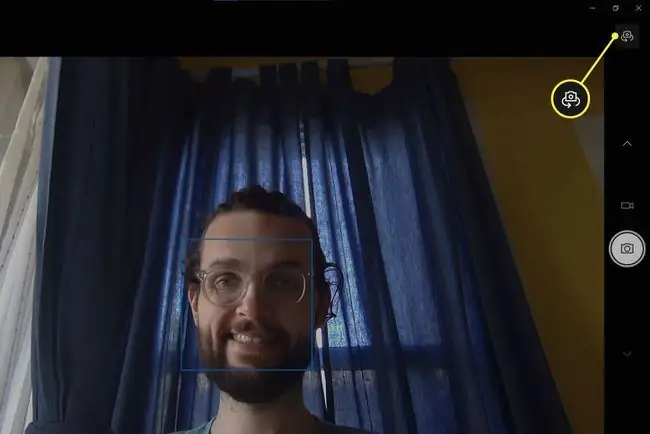
Digər Tətbiqlərdə Surface Pro-da kameranı necə çevirmək olar
Kamera tətbiqində kameranı çevirmək asandır, lakin o qədər də faydalı deyil. Dəyişiklik yalnız Kamera tətbiqinə aiddir. Zoom və ya Slack kimi video konfrans proqramları ilə kameradan istifadə edərək daha çox vaxt sərf edirsiniz. Digər tətbiqlərdə kameranı necə çevirmək olar.
- Kameranı çevirmək istədiyiniz proqramda parametrlər menyusunu açın.
- Kamera parametrləri menyusunu tapın. Əksər tətbiqlər bu Kamera və ya Video etiketləyəcək.
-
Kameranı seçmək üçün açılan menyu və ya radio qutusunu tapın. Siz iki variant görəcəksiniz. Microsoft Camera Front ön kamera, Microsoft Camera Rear isə arxaya baxan kameradır. Seçilmiş kameranı istədiyiniz kameraya dəyişin.

Image
Tətbiqdən çıxdıqdan sonra əksər proqramlar kamera seçiminizi yadda saxlayacaq, buna görə də ön və arxa kameralar arasında tez-tez keçid etməyincə, bu ayarı hər tətbiqdə yalnız bir dəfə dəyişməli olacaqsınız.
Surface Pro-da Defolt Kameranı Necə Dəyişdirmək olar
İstifadə etdiyiniz tətbiqdə bu seçimi dəyişmədiyiniz halda, Səth cihazları defolt olaraq bütün tətbiqlərdə Microsoft Camera Front-dan istifadə edəcək. Surface Pro-da bu defoltu dəyişməyinizə imkan verən bütün sistem parametrləri yoxdur.
Lakin bir həll yolu var. Siz iki kameradan birini söndürərək, yalnız bir mümkün kameranı buraxaraq problemi həll edə bilərsiniz. Bunu necə etmək olar.
-
Cihaz Meneceri üçün Windows Axtarışını həyata keçirin. Axtarış sahəsində görünəndə onu açın.

Image -
Yondaki oka toxunmaqla Sistem Cihazları bölməsini genişləndirin.

Image -
Microsoft Camera Front və Microsoft Camera Arxasını görənə qədər siyahıda sürüşdürün (siyahı əlifba sırasıdır, ona görə də onlar ortada olacaq).

Image - Defolt kamera kimi istifadə etmək istəmədiyiniz kamera üzərinə sağ klikləyin.
-
Klikləyin Cihazı söndürün.

Image - Təsdiqləmə pəncərəsi görünəcək. Bəli seçin.
Seçilmiş kamera artıq Windows və Windows proqramları tərəfindən əlçatan olmayacaq və onları digər kameradan istifadə etməyə məcbur edəcək.
Təəssüf ki, bu o deməkdir ki, siz ümumiyyətlə deaktiv etdiyiniz kameradan istifadə edə bilməyəcəksiniz. Tez-tez kameralar arasında keçid edirsinizsə, bu həll faydalı deyil.
Cihaz menecerində kameraya sağ klikləyərək Cihazı aktivləşdir seçimini etməklə bu əməliyyatı geri qaytara bilərsiniz.
FAQ
Mən rəqəmsal kameradan veb-kamera kimi istifadə edə bilərəm?
Bəli, əgər cihazınız bunu dəstəkləyirsə. Rəqəmsal kameranızı veb-kamera kimi istifadə etmək üçün kamera istehsalçınız tərəfindən təmin edilən veb-kamera proqram təminatından istifadə edin və ya HDMI-USB çəkmə cihazından istifadə edin.
Windows 10 veb kameramı necə söndürə bilərəm?
Windows 10-da veb-kameranı söndürmək üçün Cihaz Menecerinə gedin və kameranızı tapın, sonra üzərinə sağ klikləyin və Disable seçin.
Surface Pro-da ekranı necə döndərə bilərəm?
Windows 10-da ekranı çevirmək üçün Parametrlər > Ekran bölməsinə keçin və Ekran Orientasiyası seçinaçılan menyu. Planşet rejimində siz cihazınızı çevirərək Surface Pro ekranını döndərə bilərsiniz. Avtomatik fırlanma funksiyasını dəyişmək üçün Parametrlər > Ekran bölməsinə keçin.






